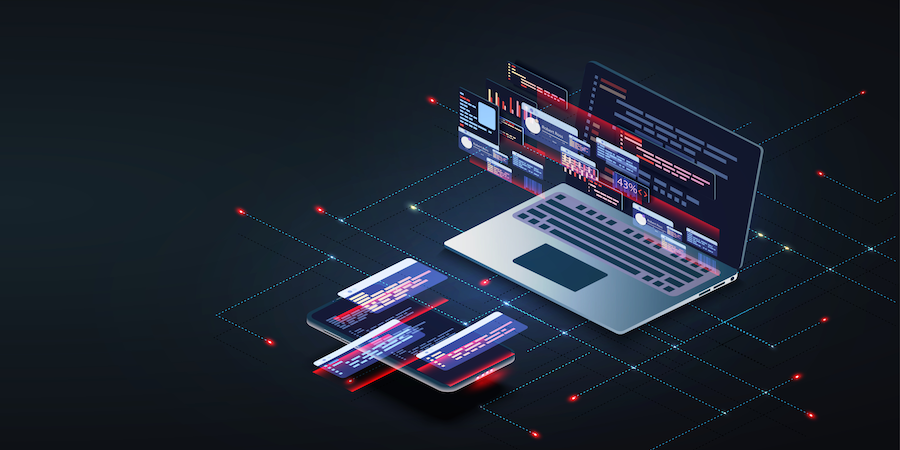Es ist schon lange her, dass Sie Ihren Kunden zusammengeführte Anwendungen im SDI-Modus anbieten konnten.
Wir wissen, dass das Testen einer SDI-Anwendung eine Herausforderung sein kann. Mit 4D v19 R8 können Sie sich das Ergebnis Ihrer Anwendung ansehen, ohne dass Sie Ihre Standalone- oder Client-Anwendung erstellen müssen.
Lesen Sie weiter, um alle Details zu erfahren.
Aktivieren Sie den SDI-Modus
Die Option zur Aktivierung des SDI-Modus befindet sich auf der Registerkarte „Oberfläche“ in den Projekteinstellungen. Dies ist die gleiche Option, die den SDI-Modus für zusammengeführte Anwendungen aktiviert.
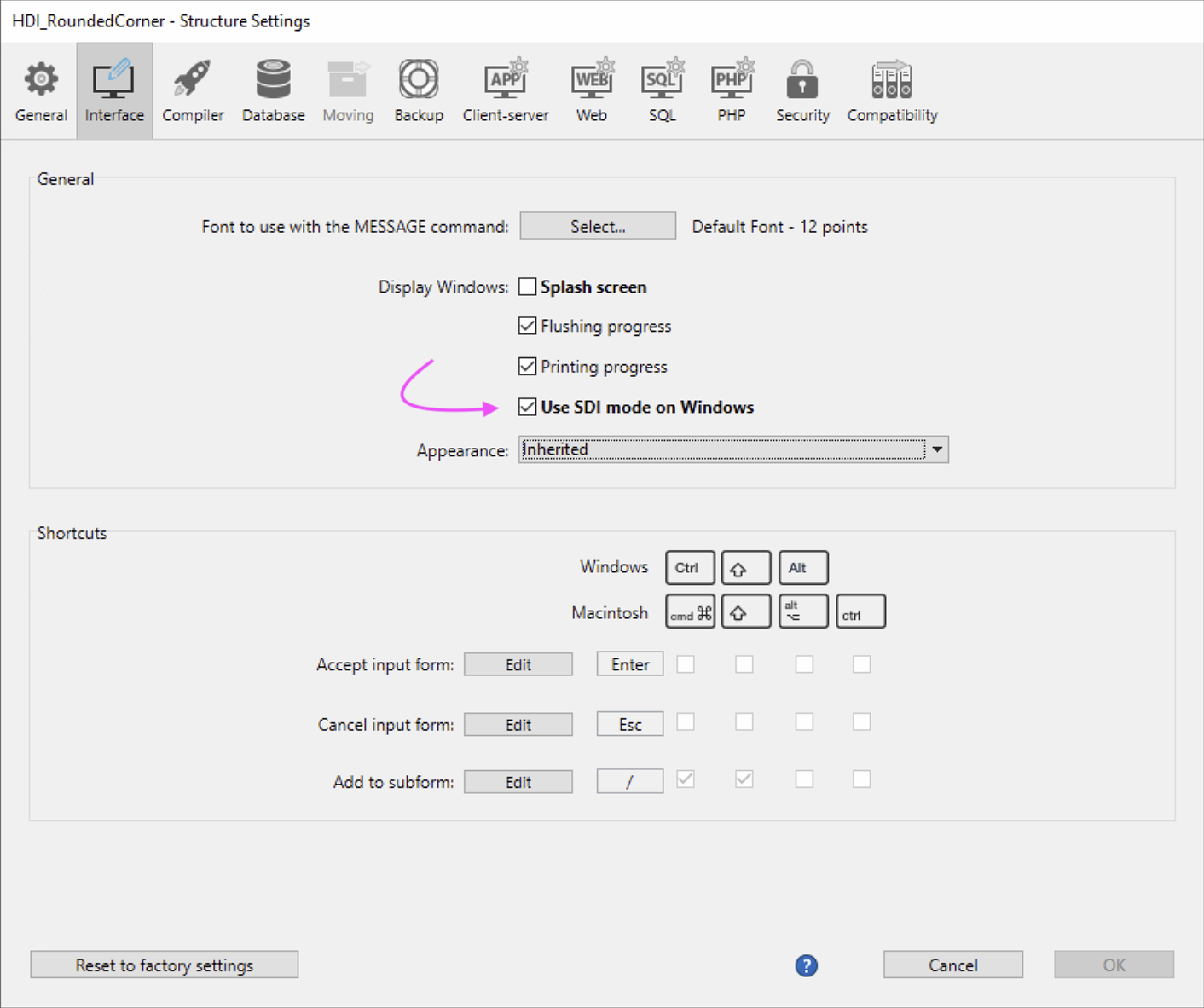
Neue Menüpunkte
Wenn die Option „SDI-Modus unter Windows verwenden“ aktiviert ist, stehen zwei Menüpunkte zum Testen der Anwendung zur Verfügung:
- Anwendung im MDI-Modus testen
- Anwendung im SDI-Modus testen

Der Entwicklungsteil befindet sich weiterhin im MDI-Modus. Wenn Sie also mit dem Menüpunkt „Anwendung im SDI-Modus testen“ vom Entwicklungsmodus in den Laufzeitmodus wechseln, ist dies gleichbedeutend mit einem Neustart Ihrer Datenbank.
Hier ist ein Beispiel mit einem HDI, wenn Sie „Anwendung im SDI-Modus testen“ wählen:

Neues Attribut
Wenn Sie Ihre Anwendung ausführen, verwenden Sie den Get application info um zu wissen, ob Sie sich im SDI- oder MDI-Modus befinden. Ein neues Attribut, SDIMode, gibt den SDI-Status zurück.
var $mode : Object
$mode :=Get application info
ALERT (String($mode.SDIMode))
Schlussfolgerung
Weitere Einzelheiten finden Sie in der Dokumentation.